Проблеми з маршрутизатором Wi-Fi. Маршрутизатор не працює

- 3777
- 592
- Manuel Smith
Проблеми з маршрутизатором Wi-Fi. Маршрутизатор не працює
Найчастіше проблеми з маршрутизаторами Wi-Fi виникають у процесі налаштування. Як правило, коли маршрутизатор правильно налаштований, він просто працює і виконує свої завдання. Але навіть працював деякий час, у будь -який момент маршрутизатор може зламатися. І якщо це не зрив апаратного забезпечення (коли щось із самою дошкою, адаптером живлення), ви можете спробувати вирішити проблему своїми руками та виправити бездротовий маршрутизатор.
У цій статті я напишу про можливі рішення найпоширеніших проблем, які можуть статися з вашим маршрутизатором. Перш за все, ми розглянемо проблеми, з якими багато хто стикається з процесом налаштування маршрутизатора. Ми також спробуємо розібратися з основними зривами, які можуть з’явитися раптово. Коли маршрутизатор працював ідеально, і в один момент почалися деякі проблеми, помилки та інші несправності. Не видає Wi -fi, індикатор не спалює, не бачить кабелю, не переходить у налаштування, розриває з'єднання - все це з однієї оперу.
Я писав окремі інструкції щодо вирішення найпопулярніших проблем, посилання, до яких я обов'язково залишу в цій статті. Ну, я сформував список найчастіших поломок з мого власного досвіду та коментарів, які відвідувачі залишають для різних записів на цьому сайті. Ці рекомендації стане в нагоді незалежно від Windows 10 у вас є Windows 8 або Windows 7. Не має значення, у якого виробника у вас є маршрутизатор: Asus, D-Link, TP-Link, Tenda, Netis, Zyxel, Xiaomi тощо. D.
Нижче ми розглянемо рішення таких проблем:
- Не йде в налаштування маршрутизатора. Сторінка з налаштуваннями не відкривається на 192.168.0.1 або 192.168.1.1. Вхід та пароль не підходять.
- Індикатор Інтернету не спалює, немає реакції на підключення кабелю від постачальника, Ван розірвається. Немає підключення до Інтернету (Інтернет -постачальник). Після налаштування Інтернету працює лише на одному комп’ютері. Інтернет не працює над Wi-Fi, або він працює лише тоді, коли комп'ютер увімкнено.
- Маршрутизатор не видає Wi-Fi, або є мережа, але Інтернет не працює. Ноутбуки, планшети, смартфони та інші пристрої не бачать мережі Wi-Fi.
- Нестабільна робота Wi-Fi мережі. Низька швидкість Інтернету через бездротову мережу.
- Інтернет зникає "без доступу до Інтернету". Тільки перезавантаження маршрутизатора допомагає.
- Сторінка налаштувань криво відображається, налаштування маршрутизатора не зберігаються.
- Показники на маршрутизаторі не горять, як завжди.
Інструкції щодо вирішення інших проблем та помилок:
- "Підключення обмежене" у Windows 10 та "без доступу до Інтернету" в Windows 7.
- Немає доступних з'єднань. Втрата Wi-Fi, мережа з червоним хрестом.
- Коли з’являється помилка Windows, не вдалося підключитися до Wi-Fi.
- Кілька рішень проблеми, коли ноутбук не бачить мережі Wi-Fi маршрутизатора.
- Wi-Fi підключений, але Інтернет не працює. Сторінки не відкриваються.
- Шлюз за замовчуванням недоступний- рішення у Windows 10, Windows 8 та Windows 7.
- Загальна, велика стаття з рішеннями проблем Wi-Fi на ноутбуці.
- Помилка 651 при підключенні до Інтернету. Включаючи через маршрутизатор.
Кілька важливих порад:
1 По -перше, просто перезавантажте свій маршрутизатор. Вимкніть живлення на хвилину і увімкніть знову. Можливо, це вирішить вашу проблему, і все спрацює. 2 Якщо є така можливість, то підключіть Інтернет безпосередньо до комп'ютера. Можливо, проблема полягає на стороні постачальника. Також переконайтеся, що у вас є Інтернет. Ви можете зателефонувати до постачальника. 3 Якщо ваш Інтернет не працює на одному пристрої, будь то ноутбук, ПК, смартфон, планшет, телевізор, тоді проблема навряд чи в маршрутизаторі. Дивіться статті, які я залишив вище. Можливо, там потрібно рішення, яке вам потрібно, вже описано.Проблема налаштування маршрутизатора. Не йде в "адміністратор"
Перш за все, ми розглянемо випадок, коли не зможемо перейти на панель управління маршрутом. Це та сама "панель адміністратора", сторінка з налаштуваннями, особистий обліковий запис, веб -інтерфейс тощо. D. Якщо ми не можемо отримати доступ до налаштувань нашого пристрою, то відповідно ми не можемо його налаштувати або змінити деякі параметри.
Як це зазвичай відбувається. З пристрою, підключеного до нашого маршрутизатора, ми перетинаємо IP -адресу 192.168.0.1, 192.168.1.1, або Hottamom (адреса з листів). І в браузері з'являється помилка, що сторінка недоступна.

Або другий варіант: сторінка авторизації відкривається, ми вводимо ім'я користувача та пароль, але вони не підходять. Хоча ви впевнені, що все правильно, або вказуєте на фабрику (зазвичай адміністратор), який ви не змінили.
Важливий момент! Для того, щоб перейти в налаштування маршрутизатора, вам не потрібно підключатися до Інтернету. Статус підключення на комп’ютері може бути з жовтою позначкою.Основні причини та рішення:
- Пристрій, з якого ви намагаєтесь зайти в налаштування, не підключений до маршрутизатора. Підключення може бути як у кабелі, так і в Wi-Fi. Перевірте з'єднання.
- Деякі налаштування IP прописані на комп’ютері. Вам потрібно відобразити автоматичну отримання адрес. Детальніше про це читайте у статті за посиланням нижче.
- Переконайтеся, що ви переходите правильну адресу. Зазвичай адреса вказана на самому маршрутизаторі.
- Якщо можливо, спробуйте перейти до веб -інтерфейсу з іншого пристрою.
Ну, детальна стаття з рішеннями цієї проблеми: не вводить налаштування маршрутизатора на 192.168.0.1 або 192.168.1.1.
І якщо у вас є проблема з авторизацією: пароль адміністратора не підходить у 192.168.1.1 (192.168.0.1).
Немає підключення до Інтернету. Проблеми з WAN. Інтернет працює лише на ПК
Наглядач може чекати нас відразу після підключення кабелю від постачальника до маршрутизатора порту Wan Port. Він може просто не побачити кабелю. Індикатор WAN (Інтернет) не освітлюється. А на панелі управління може бути помилка "кабель не вставляється в порт WAN", або щось подібне. Якщо ви стикаєтесь з цим, то ми подивимось на статтю: маршрутизатор не бачить Інтернет -кабелю. Ван Порт не працює.
Найголовніше у налаштуванні та експлуатації маршрутизатора - це правильне налаштування підключення до Інтернету. Це дуже важливо. Тепер я спробую пояснити все простою мовою. Кожен Інтернет -провайдер використовує певний тип підключення до Інтернету. Це може бути:
- Динамічний IP - Популярний тип з'єднання, для якого вам не потрібно нічого налаштувати. Комп'ютер або сам маршрутизатор отримує адресу від постачальника, і все працює.
- Статичний IP - рідко знайдений. Щоб налаштувати його, вам потрібно призначити статичні IP -адреси, які випускають постачальник.
- PPPOE, L2TP, PPTP - Популярні типи з'єднання, для налаштування яких потрібно вказати назву користувача, пароля та/або адресу сервера.
Після встановлення маршрутизатора ми переходимо на його панель управління. До розділу, де встановлені налаштування підключення до Інтернету. Зазвичай його називають "Інтернет", "Ван", "Інтернет". У цьому розділі виберіть тип з'єднання, який використовує наш постачальник, та встановіть необхідні параметри. Який постачальник видає під час підключення до Інтернету. На маршрутизаторах TP-Link це виглядає приблизно так:
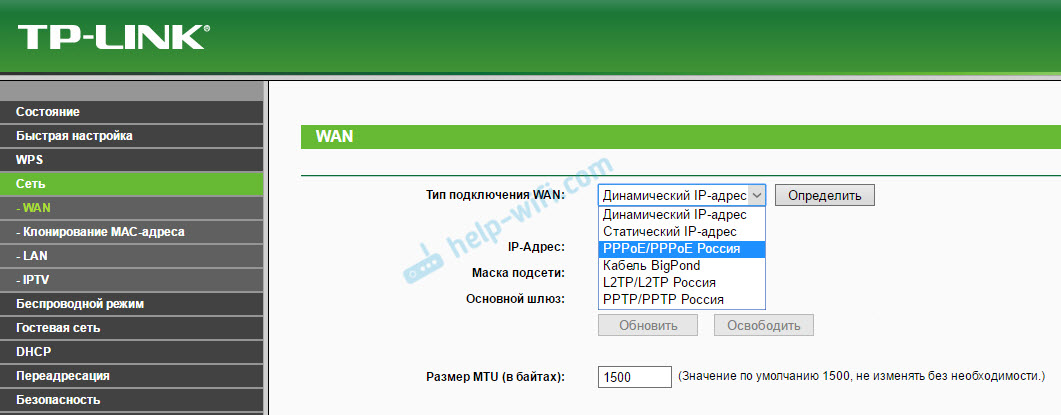
Звичайно, на пристроях різних виробників ці налаштування будуть відрізнятися.
Якщо ваш Інтернет був підключений до комп'ютера, а на комп’ютері було налаштовано високошвидкісне підключення до постачальника, а потім після встановлення маршрутизатора не потрібно його запускати. Ми просто встановили цей зв’язок на маршрутизаторі, і він сам його запустить. І ми просто підключаємо комп'ютер за допомогою мережевого кабелю. Без запуску жодних з'єднань.Це через неправильні налаштування маршрутизатора, на пристроях, які підключені до нього, Інтернет може не працювати. Буде помилка "без доступу до Інтернету". Я написав окрему інструкцію про це: під час налаштування маршрутизатора я пишу "без доступу до Інтернету", або "Limited", і немає зв’язку з Інтернетом.
Іноді трапляється, що Інтернет працює лише на одному комп’ютері або лише тоді, коли комп'ютер увімкнено. Все це однакове через неправильне налаштування. Або коли ви запускаєте підключення до високої швидкості до ПК. Я також писав про це: чому Wi-Fi працює лише тоді, коли комп'ютер включений (ПК).
Я думаю, вони це зрозуміли.
Проблеми з мережею Wi-Fi роботи на маршрутизаторі
Ця несправність повинна бути розділена на дві категорії, щоб не плутати. Оскільки рішення будуть різні.
- Коли маршрутизатор взагалі не транслює мережу Wi-Fi. Ваші ноутбуки, планшети, смартфони не бачать мережі.
- Коли є мережа Wi-Fi, пристрої підключаться до неї, але Інтернет не працює. Немає доступу до Інтернету.
Вони часто пишуть мені, вони кажуть, що маршрутизатор перестав розподіляти Wi-Fi. І спробуйте зрозуміти, бездротова мережа повністю зникає, або є, але пристрої не отримують доступу до Інтернету. Давайте подивимось на ці дві ситуації.
Коли бездротова мережа повністю зникла
Перезавантажте маршрутизатор. Якщо це не допомогло, тоді перевірте кнопку, яка відповідає за відключення та ввімкнення бездротової мережі. Це на великій кількості моделей. Це виглядає приблизно так:

Можливо, її випадково натиснули.
Також зауважте, що чомусь маршрутизатор може скинути налаштування, а тепер мережа Wi-Fi зі стандартною назвою. Це вказано на наклейці з нижньої частини пристрою.
Коли є Wi-Fi, але немає Інтернету
Також, по -перше, ми перезавантажуємо маршрутизатор. Ми дивимось, чи зникне Інтернет на всіх пристроях, включаючи кабель. Було б непогано підключити Інтернет безпосередньо до комп'ютера та перевірити, чи працює він. Можливо, у постачальника є якась аварія.
Я детальніше писав про ці проблеми у статті: маршрутизатор не дає Інтернету на Wi-Fi. Що робити. Обидві проблеми розглядаються там. Все детально та з скріншотами.
Низька швидкість Wi-Fi та нестабільне бездротове мережеве з'єднання
Що стосується швидкості Інтернету над бездротовою мережею та стабільністю цієї мережі, то там все дуже неоднозначне та змащуване. Коли ви встановите маршрутизатор, вам потрібно бути готовим до того, що швидкість буде нижчою від кабелю. А швидкість самої мережі Wi-Fi залежить від великої кількості різних факторів: маршрутизатор, швидкість якого випускається постачальником, типом з'єднання, перешкод, кількості сусідніх мереж, рівня сигналу, пристрою, що з'єднується, тощо. D. Я вже говорив про те, чому швидкість Інтернету нижча в Wi-Fi і чому маршрутизатор знижує швидкість.
Декілька порад:
- Перевірте швидкість кабелю, щоб зрозуміти, наскільки він знаходиться нижче повітря.
- Спробуйте канал Wi-Fi Network Channel. Як це зробити, читайте тут.
- Перевірте швидкість на різних пристроях. Можливо, проблема самого клієнта (пристрій, який ви підключаєте). Можливо, у ньому є застарілий бездротовий адаптер. Ви можете спробувати оновити драйвер бездротового адаптера (якщо це комп'ютер або ноутбук).
- Ви можете експериментувати з налаштуваннями мережевого режиму роботи та шириною каналу. Детальніше про це читайте за посиланням нижче.
- Оновіть прошивку маршрутизатора. Якщо виявляється, що проблема в ній.
- Перехід до частоти 5 ГГц. Якщо погана швидкість через перешкоди, велика кількість сусідніх бездротових мереж, то може бути сенс подумати про вибір дводіапазонного маршрутизатора з підтримкою Wi-Fi з частотою 5 ГГц. Це може стати в нагоді: вибір маршрутизатора Wi-Fi з 802.11AC (5 ГГц). Недорогі моделі.
Ну, детальний посібник: як збільшити швидкість Інтернету через Wi-Fi через маршрутизатор.
Що стосується нестабільної роботи бездротової мережі, ви можете застосувати поради, які я написав вище. Або просто перейдіть за посиланням: Wi-Fi працює нестабільним. Чому Інтернет проривається через маршрутизатор Wi-Fi.
Маршрутизатор часто доводиться перезапустити
Ця проблема виглядає так: все працює, пристрої підключені, є Інтернет, і в одну мить доступ до Інтернету зникає. На комп’ютерах поблизу значка з'єднання з’являється жовтий знак вигуку. Це відбувається одночасно на всіх пристроях. Перезавантажте маршрутизатор (вимкніть і увімкніть силу), і все працює знову, до наступної такої перерви.
Інтернет може зникати кілька разів на годину, день, тиждень. Але це трохи дратує, вам постійно потрібно перезапустити маршрутизатор. Якщо ви не перезапустите, то доступ до Інтернету не з’явиться. Звичайно, я не можу з повною впевненістю сказати, але найчастіше така проблема виникає з бюджетом, слабкими маршрутизаторами або вже старими пристроями. І, швидше за все, відрив відбувається саме під час збільшення навантаження на маршрутизатор. Відео, онлайн -гра, торрент тощо. D.
Чому це трапляється: через деякі апаратні проблеми на дошці самого маршрутизатора або в джерелі живлення (як це часто трапляється), він просто не витримує навантаження і замерзає. Мені важко пояснити це з технічної сторони, але нам це не потрібно.
Що ви можете спробувати зробити в цій ситуації:
- Оновіть прошивку. Це перше, що потрібно зробити.
- Відключіть програми на своїх пристроях, які можуть завантажити мережу. Наприклад, торрент -клієнти. Якщо ви нічого не завантажуєте.
- Ви можете скинути налаштування маршрутизатора та налаштувати його ще раз. Можливо, раніше були деякі параметри, про які ви вже забули, і які впливають на роботу мережевого пристрою.
- Подивіться, чи розігрівається ваш маршрутизатор. Покладіть його в місце, де він добре охолоне.
- Якщо у вас є багато пристроїв, які створюють сильне завантаження в мережу (важкі онлайн -ігри, високоякісне відео, смарт -телевізор, завантаження великих файлів) та все це на різних пристроях і в той же час, і в той же час у вас є Бюджетний маршрутизатор за 15 доларів, то, швидше за все, вам доведеться змінити його на більш потужний. Особливо, якщо ви спостерігаєте скелі в моменти збільшення навантаження.
Ще одна невелика стаття на цю тему: Інтернет зникає, після того, як з’явиться перезавантаження маршрутизатора.
Налаштування не зберігаються, веб -інтерфейс криво відображається
Я рідко не чую про проблеми, коли маршрутизатор не хоче зберігати вказані параметри. Після натискання кнопки, щоб зберегти або нічого не відбувається, або з’являється якась помилка. Крім того, рідко не існує випадків, коли сторінка з налаштуваннями якось криво. Немає розділів, неактивних посилань та кнопок, все відійшло, тощо. D.
Завжди, коли ви стикаєтесь із подібними випадками, перш за все намагайтеся встановити з іншого браузера. А ще краще, з іншого пристрою.
Якщо маршрутизатор все ще не зберігає налаштування, то спробуйте перевизнати його. Або повернутися в магазин (якщо він новий). Оскільки можливо, що це розбиття обладнання. І налаштування можуть літати після кожного відключення від живлення. І це не нормально, цього не повинно бути.
Ви знайдете більше інформації про цю проблему тут: https: // help-wifi.Com/oshibki-i-polomki/sbrasyvayutsya-nastrojki-routera-sposle-yvklyucheniya-soxranyyutsya-nastrojki/
Індикатори на маршрутизаторі спалюють/миготить неправильно
Показники, які знаходяться майже на кожному маршрутизаторі, сигналізують про можливі несправності або зриви. Наприклад: Якщо індикатор Wi-Fi не спалахнув, то бездротова мережа чомусь не працює.
Для якого відповідає певний показник, і його режими роботи повинні бути описані в інструкціях, які були включені. Залежно від виробника та моделі, ця інформація може відрізнятися.
Якщо, наприклад, всі індикатори спалюють і не виходять на вулицю, або лише живлення (живлення) горить, іноді з індикатором у вигляді передач, то це дуже часто вказує на розбиття апаратного забезпечення маршрутизатора.

І якщо це сталося під час оновлення прошивки, то може бути шанс відновити маршрутизатор. Як я зробив з TP-Link в цій інструкції.
Але, як показує практика, дивна поведінка показників на маршрутизаторі означає саме поломку в залозі. Перш за все, вам потрібно скинути налаштування. Але це не часто допомагає. І в більшості випадків ви повинні придбати новий маршрутизатор. Оскільки ремонт цієї техніки не завжди виправданий. Тож стаття з порадами щодо вибору маршрутизатора може стати в нагоді.
Післясуд
Звичайно, в рамках однієї статті для збору всіх несправностей і їх рішення не можуть. Крім того, на ринку є багато різних виробників та різних моделей маршрутизаторів, кожен має різні Інтернет та різні пристрої. І багато чого залежить від цього. Самі помилки, симптоми та проблеми можуть бути дуже різними. Ну, ви повинні розуміти, що це техніка, і будь -яка техніка зламається. Іноді є такі випадки та поломки, що просто неможливо дати їм якесь логічне пояснення.
Коли з’являється якась несправність, багато хто просто впевнений, що це щось у налаштуваннях. Вам потрібно натиснути на одну кнопку, і все спрацює. Можливо, я вас сумую, але це не так. Точніше, не завжди. Маршрутизатори часто ламаються, в них блоки, блоки живлення виходять з ладу, порти LAN та WAN вигорають. Зрозуміло, що майже неможливо виправити це своїми руками та вдома.
Щоб зрозуміти, у чому проблема, і як її вирішити, спробуйте проаналізувати, після чого виникла несправність, що може бути справою, як поводяться інші пристрої, і t. D.
Обов’язково напишіть у коментарях. Задайте питання, поділіться порадами та своїми спостереженнями на цю тему. Всього доброго!
- « Zyxel Keenetic Lite III Wi-Fi не випускає на мобільних пристроях в Інтернеті
- TP-Link Archer C25 Огляд, огляди, налаштування »

